台式电脑蓝牙适配器怎么安装?在台式电脑使用蓝牙是需要先安装适配器才可以去进行使用的,但是很多的小伙伴不会操作,下面就带来了台式电脑蓝牙适配器怎么安装详细教程,快一起看看吧。
台式电脑蓝牙适配器安装教程
1、首先进入控制面板,然后点击“设备和打印机”。
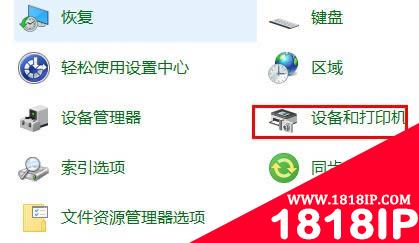
2、然后点击左上角的“添加设备”。
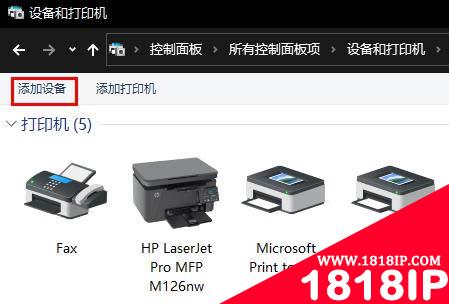
3、等到扫描完成之后,可以看到出现的设备了。
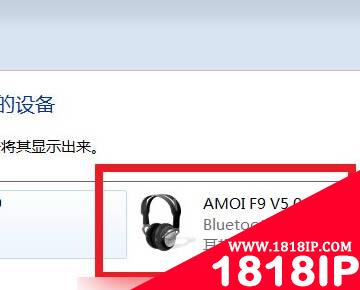
4、点击设备,然后选择“下一步”。
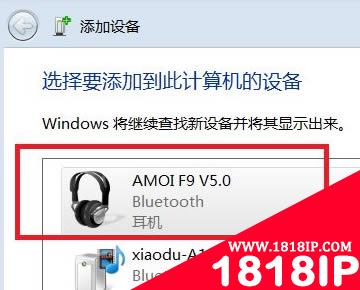
5、等待系统设备进行连接。
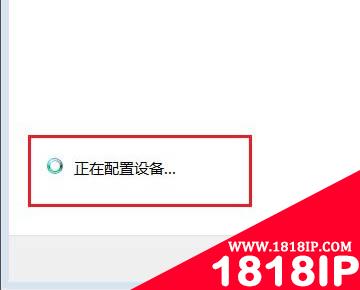
6、最后等到出现了蓝牙图标,则表示适配器安装成功。

以上就是台式电脑蓝牙适配器怎么安装?台式电脑蓝牙适配器安装教程的详细内容,更多请关注1818ip网其它相关文章!
相关文章
标签:电脑基础
- •红色警戒2 提示red alert 2 has encountered 的解决方法
- •电脑静音后还有声音怎么回事?电脑彻底关闭音量方法介绍
- •电脑用户账户头像在哪里更改?怎么更改?
- •个别的网站无法打开 其他网站都能正常打开的原因以及解决办法
- •开机提示memory size decreased错误的意思和解决方法
- •电脑开机后桌面空白显示还原Active Desktop的两种解决办法
- •主机黄灯闪烁无法开机怎么办 电脑主机闪黄灯开不了机的解决办法
- •耳机插上电脑后在里面断了怎么办 耳机头断到电脑耳机孔里拿不出来怎么办
- •电脑键盘wasd被锁该怎么办? 电脑键盘wasd没反应的三种解决办法
- •错误1075:依存服务不存在, 或已标记为删除的解决方法


